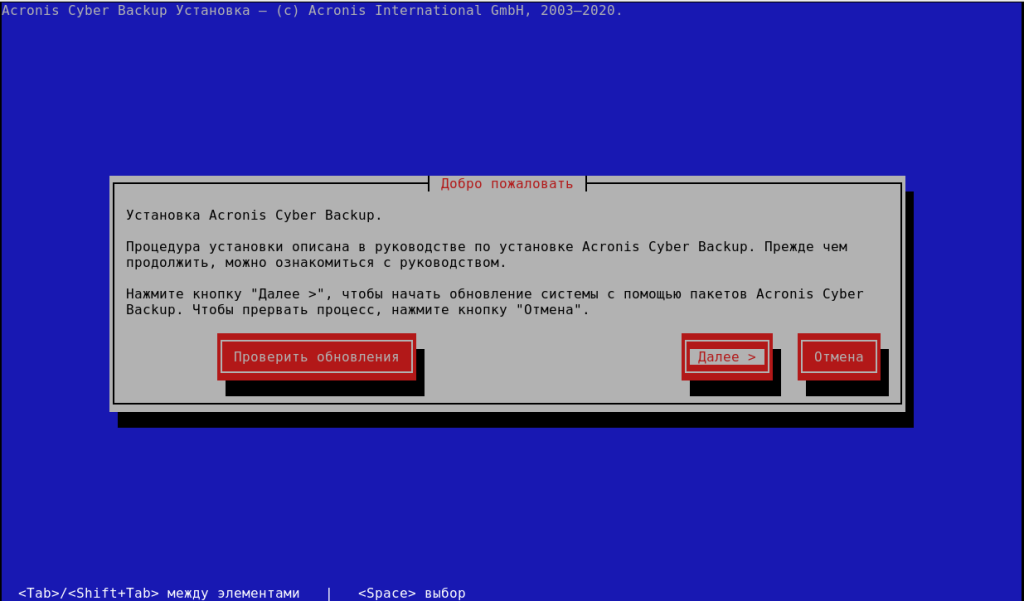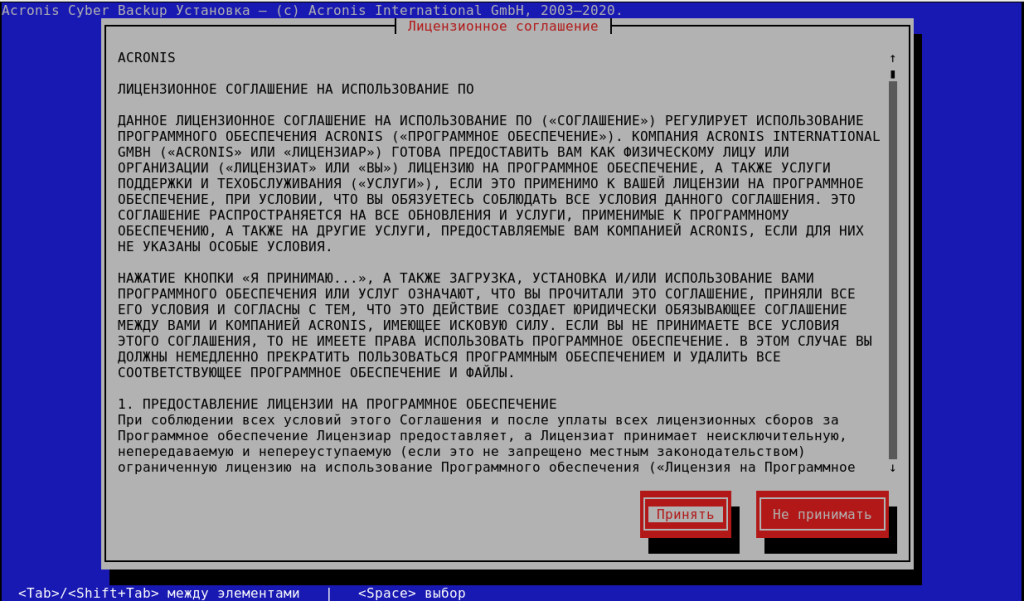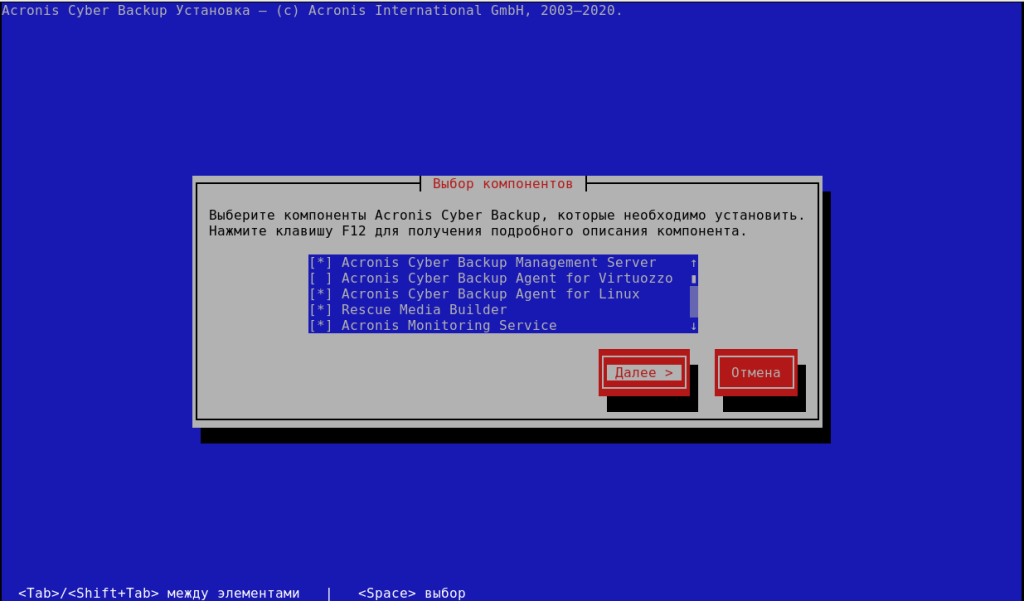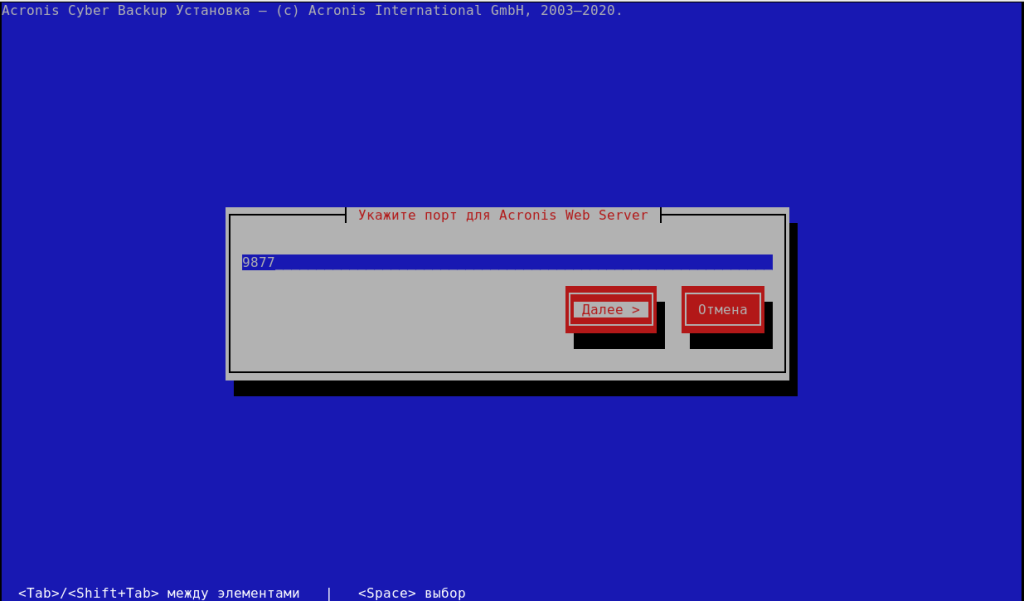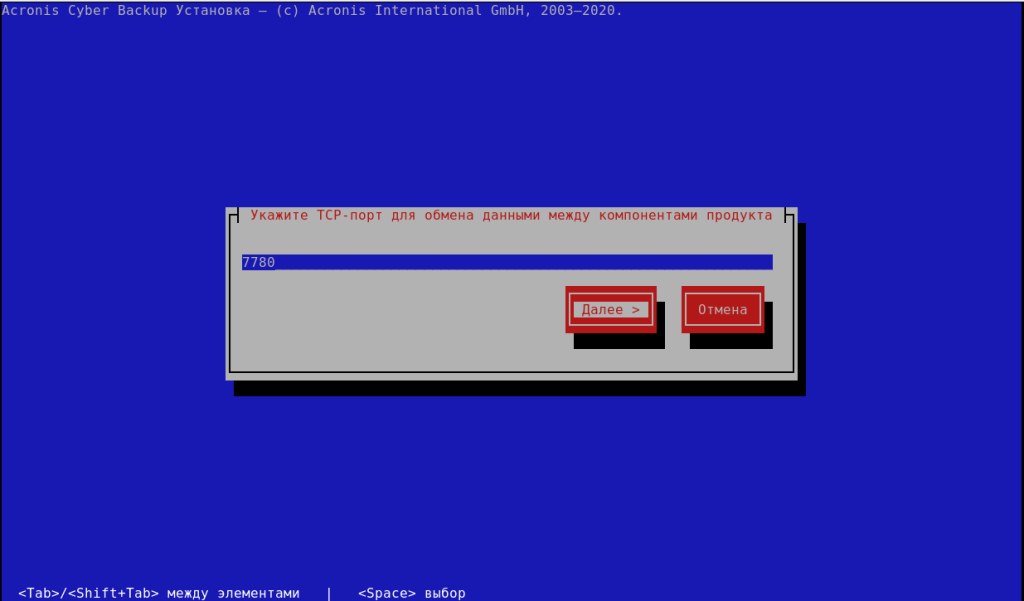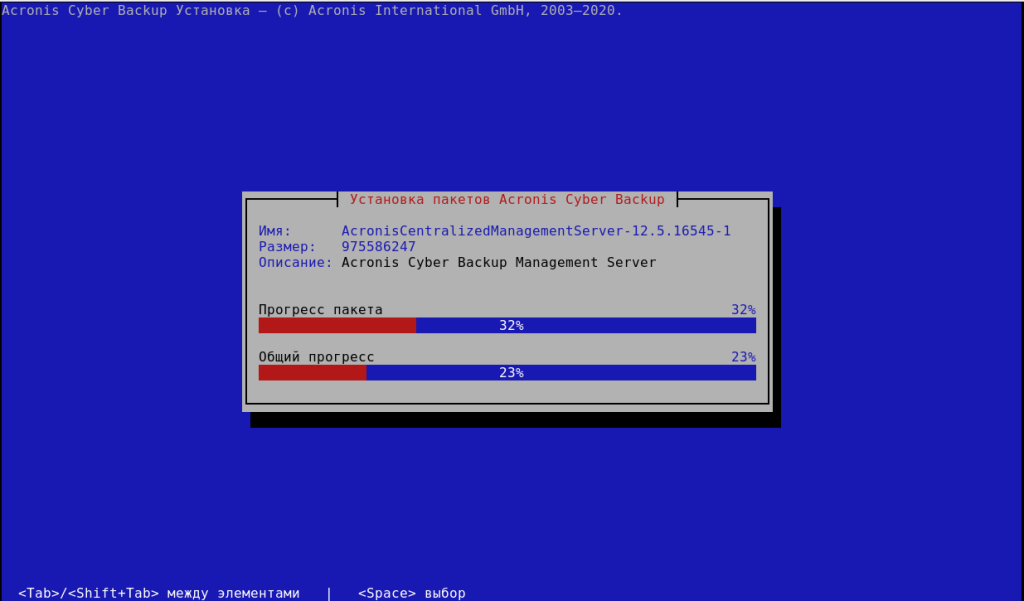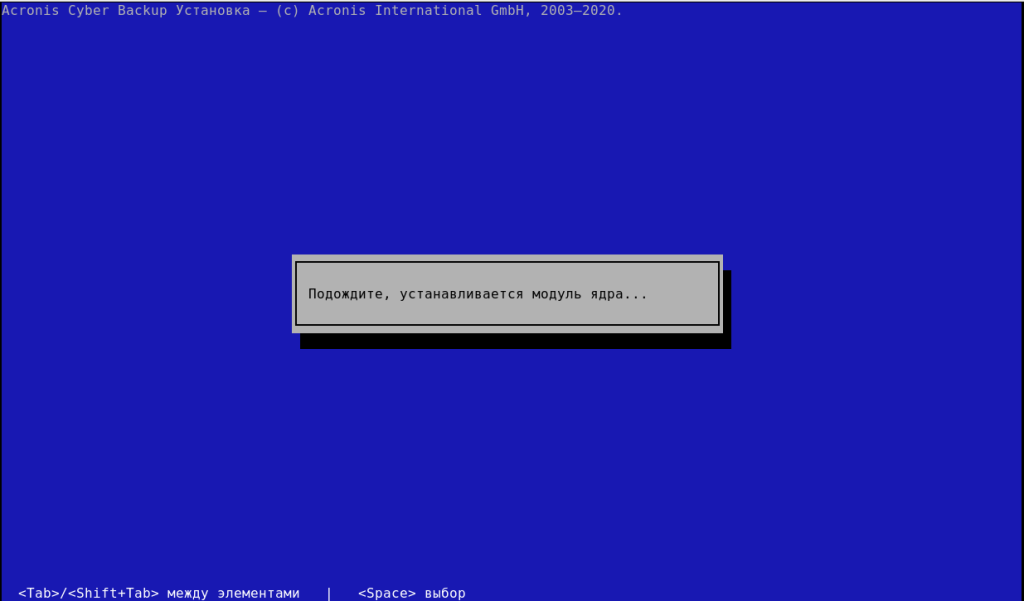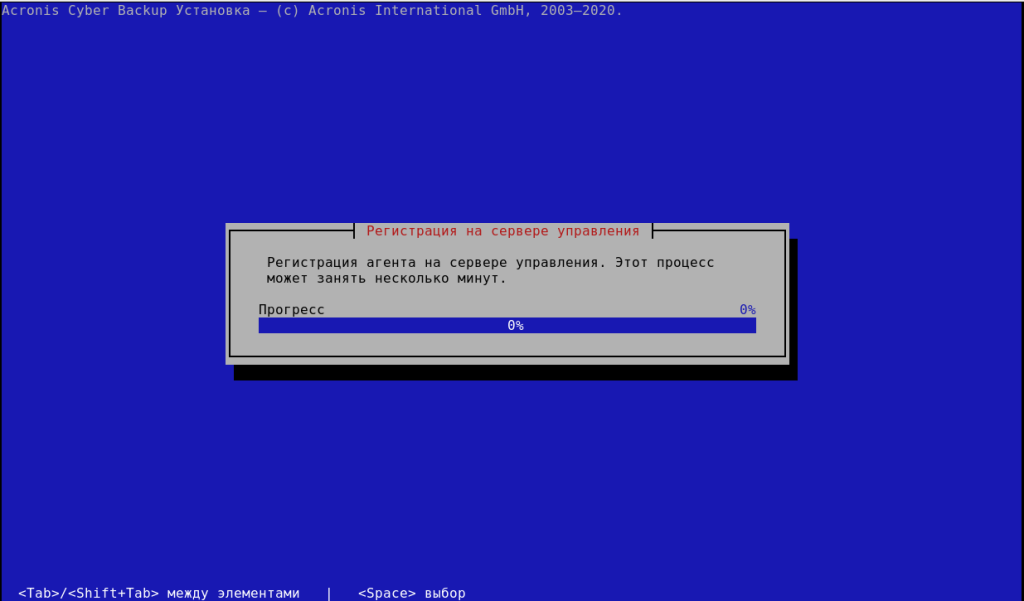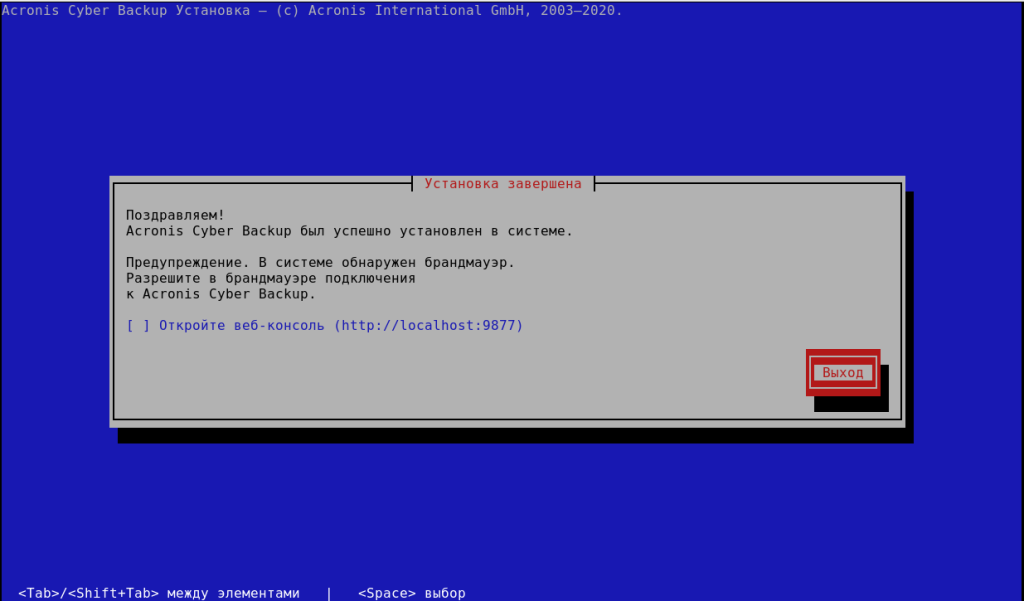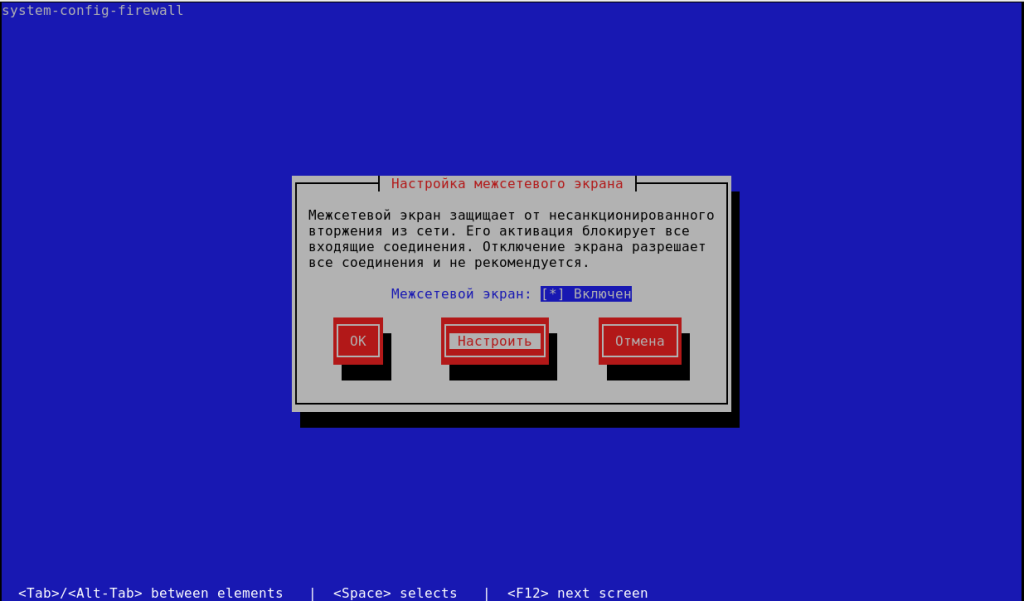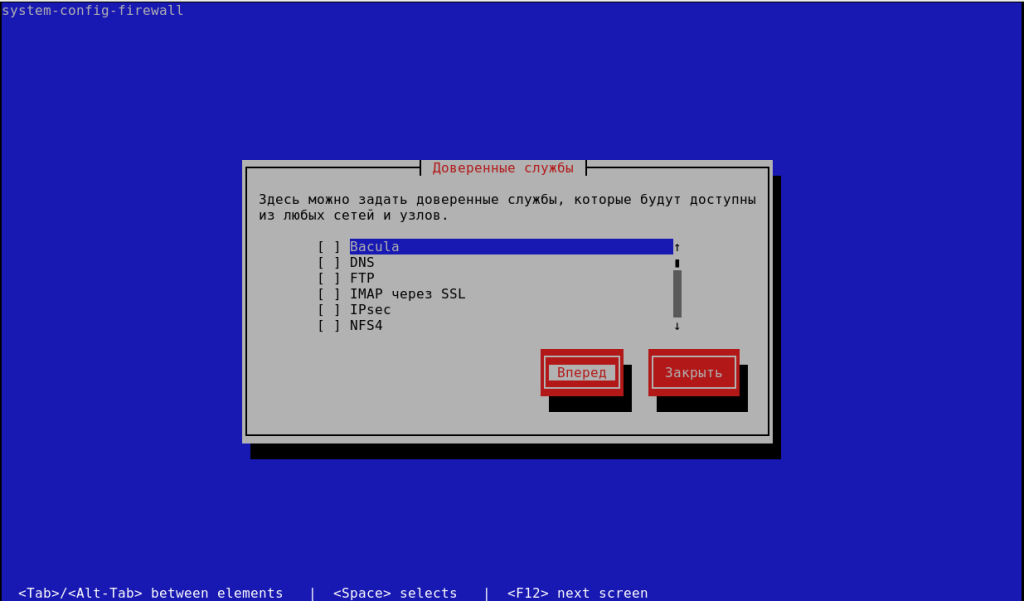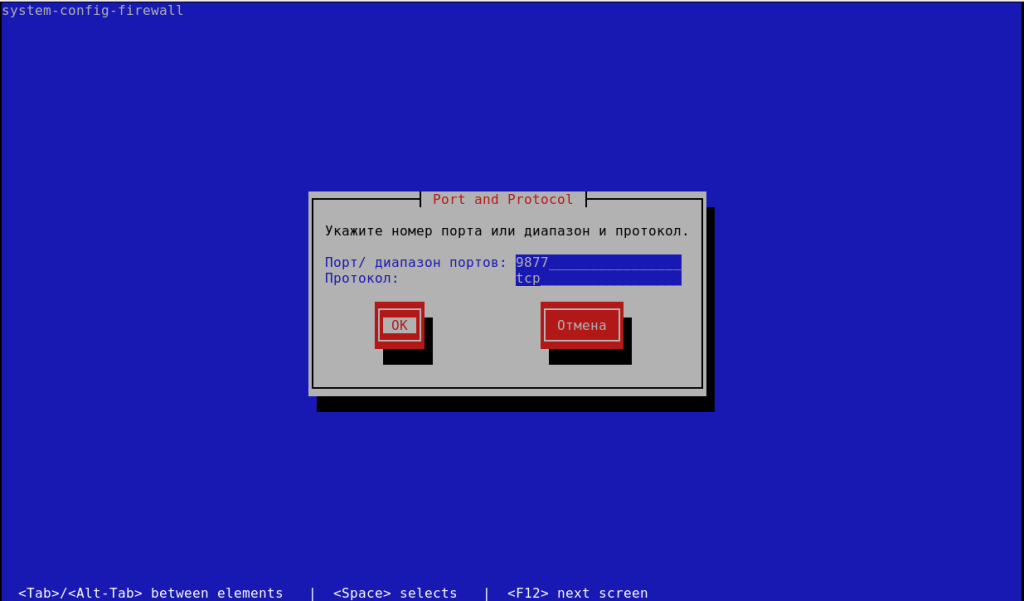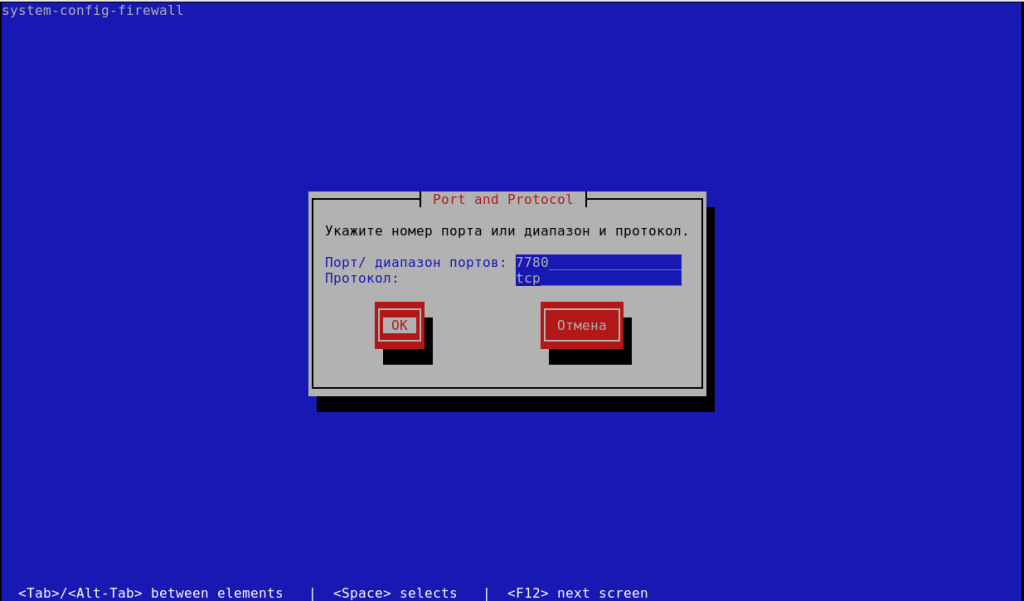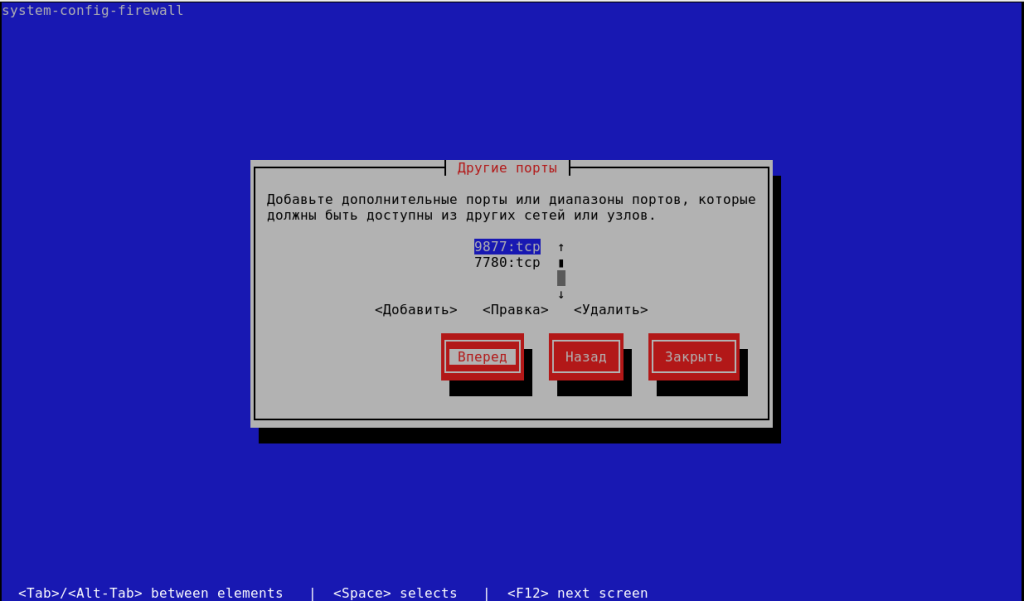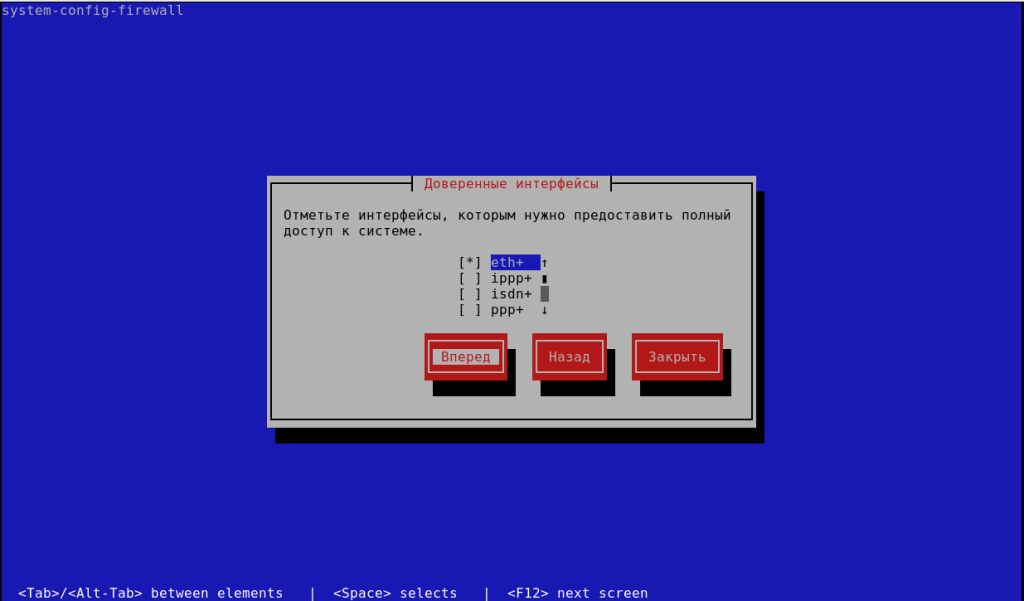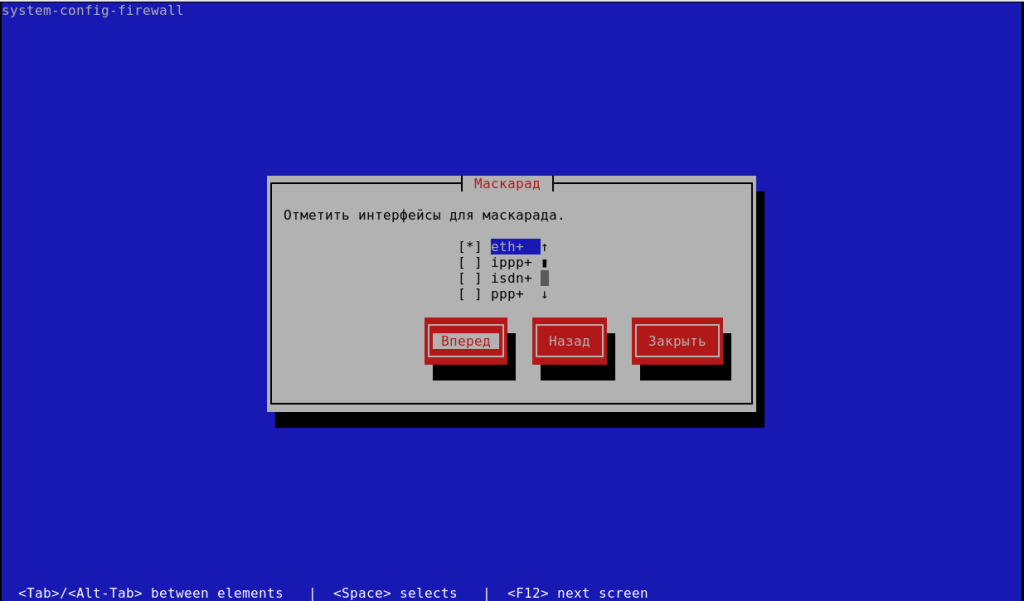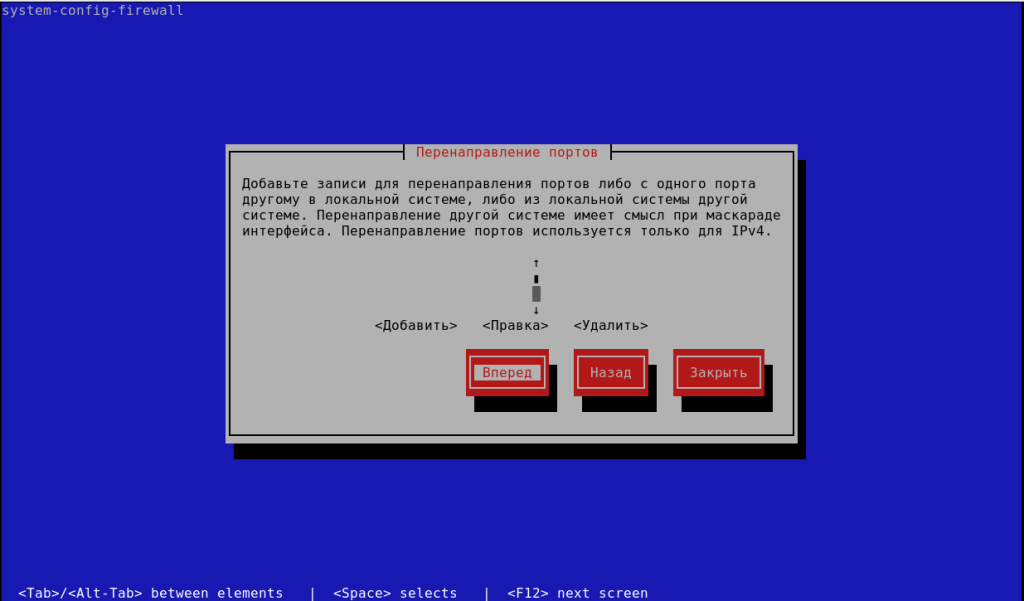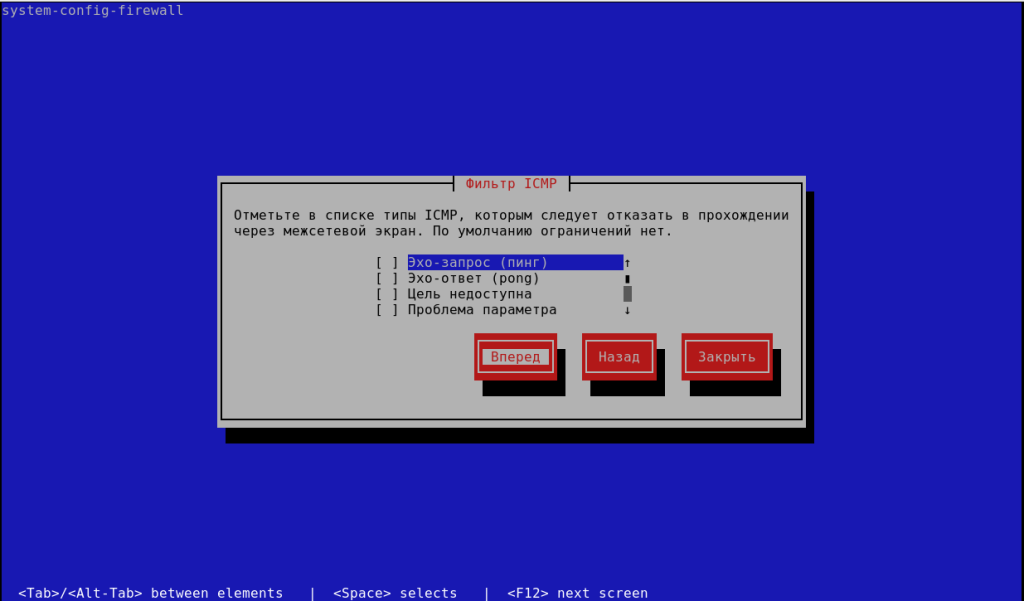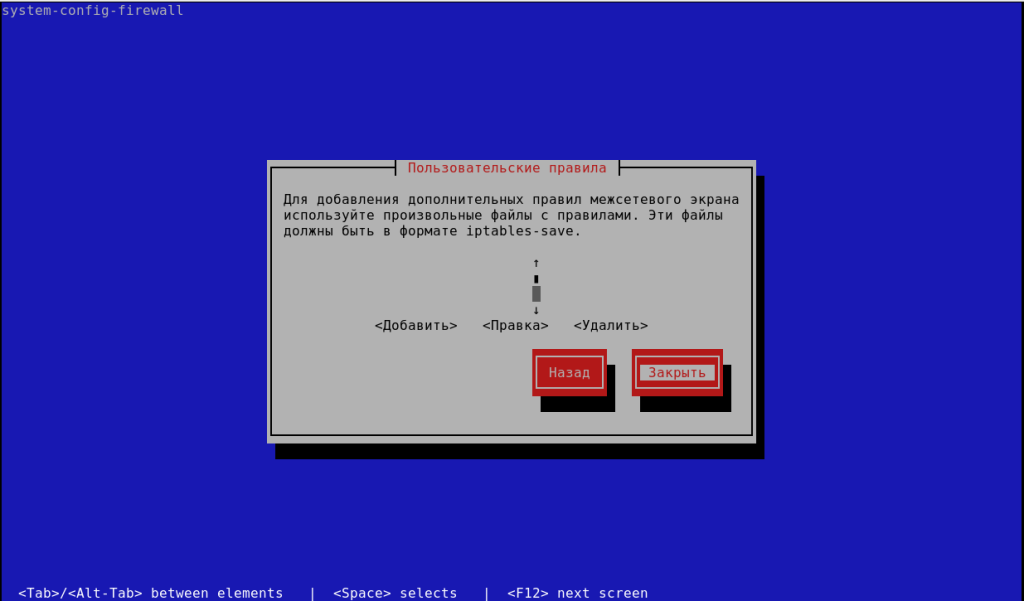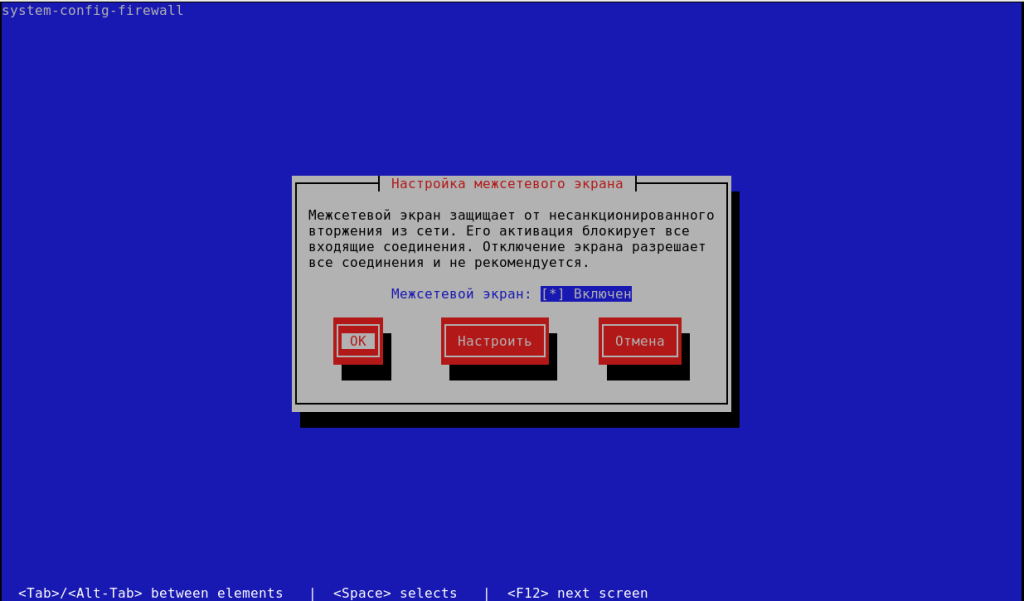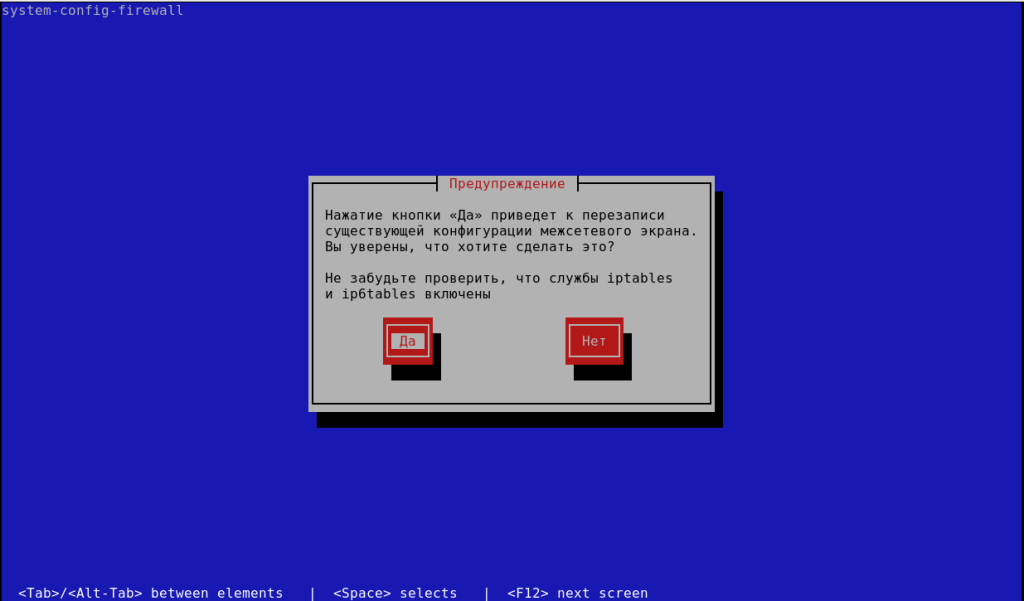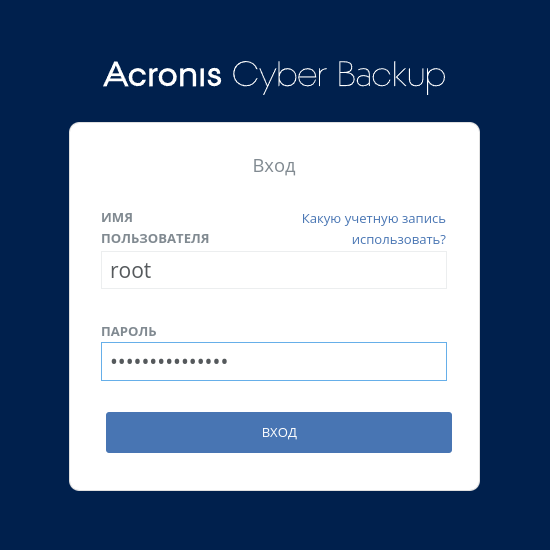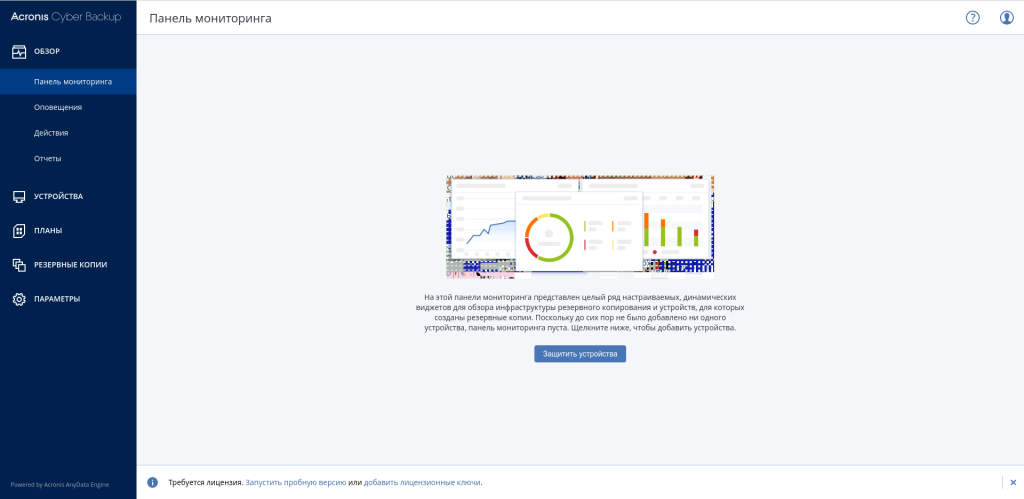Краткая инструкция по установке системы резервного копирования Acronis Cyber Backup 12.5 на устаревшей ОС CentOS 6.5 из консоли
В первую очередь необходимо скачать со страницы https://www.acronis.com/en-us/support/updates/ или скопировать установочный файл AcronisBackup_12.5_64-bit.x86_64 и сделать его исполняемым для пользователя root
# chmod u+x /opt/AcronisBackup_12.5_64-bit.x86_64 # chown root:root /opt/AcronisBackup_12.5_64-bit.x86_64
Затем устанавливаем зависимости, которые необходимы для работы системы. Для этого понадобится установочный диск CentOS 6.5
# yum --enablerepo=c6-media install java-1.8.0-openjdk-headless gcc kernel-devel # yum --enablerepo=c6-media install libelf-dev libelf-devel elfutils-libelf-devel
Теперь запустим установочный файл AcronisBackup_12.5_64-bit.x86_64
# /opt/AcronisBackup_12.5_64-bit.x86_64
Появится экран приветствия Акрониса
Далее Акронис предлагает почитать лицензионное соглашение
Принимаем и попадаем на выбор компонентов. Выбираем компоненты Acronis Cyber Backup Management Server, Agent for Linux, Rescue Media Builder и Acronis Monitoring Service
Затем указываем порт для веб-морды
а также для обмена данными между компонентами
и начнётся процесс установки
затем установится модуль ядра
после этого агент зарегистрирует себя на сервере
и наконец появится поздравительный экран с успешной установкой
Так как в CentOS 6.5 по умолчанию включён iptables, необходимо настроить файрволл. Для этого запускаем утилиту system-config-firewall-tui
# system-config-firewall-tui
пропускаем доверенные службы
добавляем порт 9877 и протокол tcp
а также 7780/tcp
другие порты пропускаем
отмечаем интерфейсы для этих портов
интерфейсы для маскарада — это необязательно
перенаправление портов пропускаем
фильтр icmp — тоже пропускаем
дополнительные пользовательские правила не нужны — их закрываем
и жмём OK для применения изменений
перезапись существующих правил — соглашаемся
Теперь на другой машине в сети в адресной строке браузера вводим https://server-ip:9877 и попадаем на форму ввода логина и пароля. Здесь необходимо войти под рутом
и попадаем в панель управления Acronis Cyber Backup
Здесь необходимо ввести лицензию или воспользоваться пробной версией для начала работы